CAD怎么转换成PDF格式?在日常办公中为了方便查看,我们经常都需要将CAD图纸转成PDF文件。相信从事设计行业的朋友,应该对此深有体会。虽然这对于经验丰富的职场人员来说是小菜一碟,但是对于刚入职场的新人来说,却是不小的难题。因此,今天我会把CAD转换PDF格式的具体方法,分享给你们。

具体操作步骤如下:
第一步:打开软件
我们先打开电脑上的【迅捷CAD转换器】,进入软件后,在左侧功能栏找到并点击【CAD转PDF】功能。

第二步:添加文件
然后我们点击【添加文件】把要转换的文件加入软件,你也可以直接将文件拖拽入工具。若是需要批量转换文件的话,建议点击【添加目录】,这样可以一次性选择多个文件进行添加。

第三步:转换设置
当我们添加好文件后,就可以在工具底部依次调整转换设置了,首先选择文件输出色彩(彩色\黑白),然后选择页面大小,再选择背景颜色(黑色\白色),最后选择文件的质量。
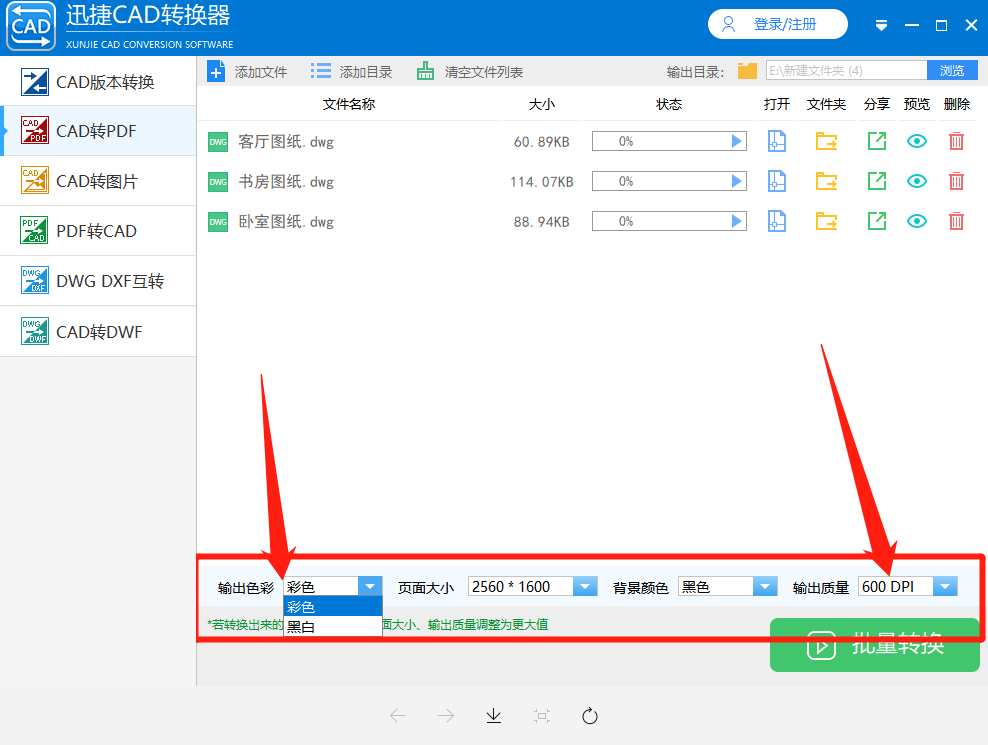
第四步:保存位置
将转换设置调整好后,我们点击右上角输出目录边上的【浏览】按钮,然后选择想要文件保存的位置点击确定就行了,不过这里建议直接新建文件夹进行保存,这样比较方便后面查看文件。
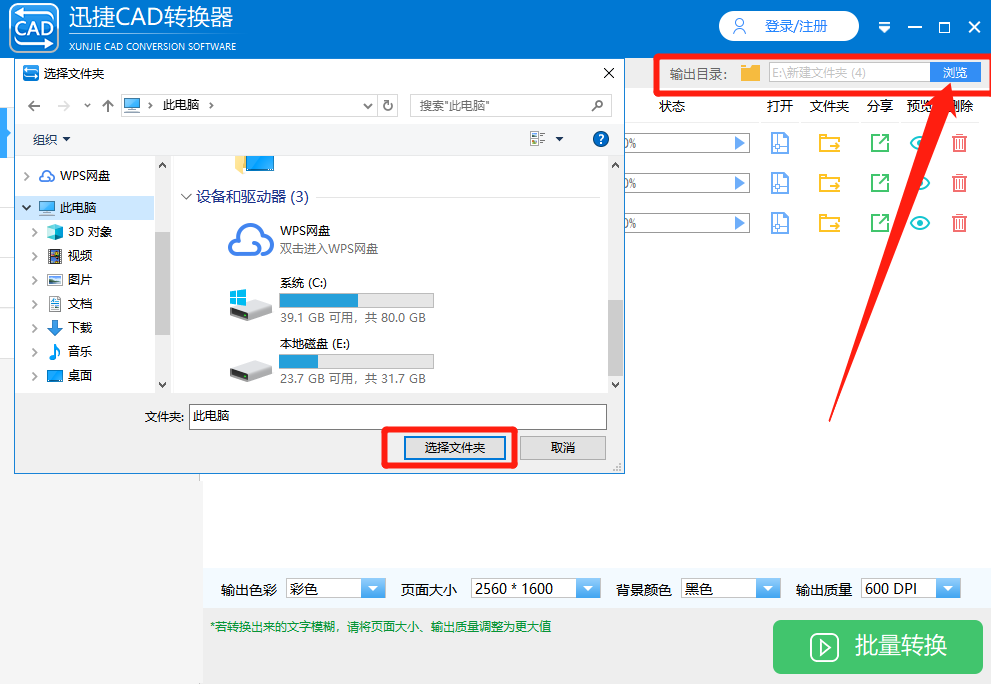
第五步:开始转换
完成上面的操作之后,我们就可以直接开始转换了,点击右下角的【批量转换】按钮,然后从上面的状态栏就能看到转换的进度,当进度条达到100%的时候,就说明文件格式转换完成了。
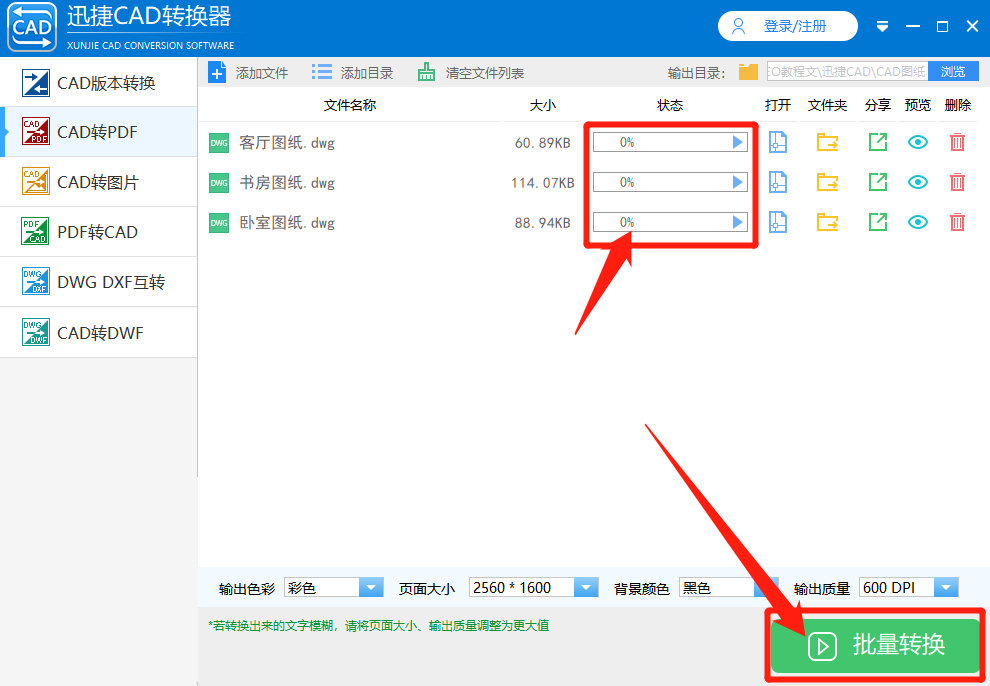
总结:
这就是CAD转换PDF的方法了,其实操作起来一点也不难,只需先打开CAD转换软件,然后添加好要转换的文件,接着调整转换设置,最后就可以直接开始转换了。如果这个方法对你有帮助的话,欢迎转发分享哦!
CAD转换软件:https://pc.xunjietushi.com/cad4/?utm_source=sogou-0&utm_medium=cpc&utm_campaign=3-CAD转换器&utm_term=迅捷CAD转换器
来源:https://www.cnblogs.com/jjc123/p/12457412.html